修复 iPhone 蓝牙问题的 7 种简单方法
已发表: 2020-06-27iPhone 的蓝牙可帮助您与 AirPods 和其他蓝牙设备保持连接。 但有时当您开始在 iPhone 上遇到蓝牙问题时,简单的配对会变得很麻烦。 但是这个问题可以通过重启iPhone和蓝牙设备、忘记连接设备和重置网络设置等多种方式轻松解决。
在本文中,我们详细讨论了所有这些问题以及其他有助于轻松解决 iPhone 蓝牙问题的简单方法。
修复 iPhone 蓝牙问题的方法
1.检查蓝牙是否启用
在尝试任何故障排除步骤之前,首先确保蓝牙已打开。
因为您可能已经打开了蓝牙设备但忘记在您的 iPhone 上启用蓝牙。
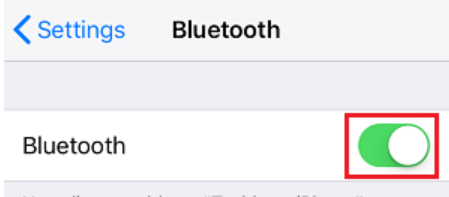
要在 iPhone 上启用蓝牙,只需转到设置 > 蓝牙。 现在确保蓝牙已打开。 它被禁用然后将其打开并再次检查您的 iPhone 上的蓝牙问题是否已修复。 如果问题仍然存在,请继续阅读。
2.禁用/启用蓝牙
如果您的 iPhone 上已经启用了蓝牙,那么您也面临着问题,那么值得通过关闭和打开蓝牙来重新开始蓝牙。
1. 转到您的 iPhone 设置并关闭蓝牙。
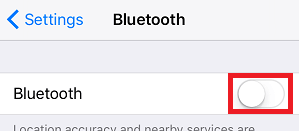
2. 现在等待 30-40 秒,然后打开蓝牙。
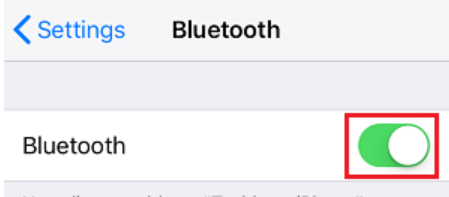
现在尝试再次将您的蓝牙设备连接到您的 iPhone。 如果它解决了 iPhone 蓝牙问题,那么您无需再进一步。 但如果问题仍然存在,请尝试下一步。
3. 再次尝试重新连接您的蓝牙设备
如果您的 iPhone 的蓝牙不适用于之前连接的设备,请尝试再次重新连接该蓝牙设备。
1. 打开 iPhone 设置上的设置,然后点击蓝牙选项。
2. 您将在我的设备下看到蓝牙设备。
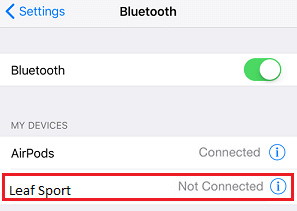
3. 现在点击设备以将其重新连接到 iPhone 的蓝牙。
4.确保蓝牙设备在推荐范围内
蓝牙有一个标准的连接范围,即 10 米或大约 33 英尺。 您也可以理解这就像两个支持蓝牙的设备需要在 10 米或更短的距离内才能配对。 除了这个蓝牙版本之外,墙壁等干扰、使用的硬件也在整个蓝牙范围内起着决定性的作用。 因此,如果您尝试将蓝牙扬声器与您的 iPhone 配对,那么您首先要确保它们之间的距离不超过 10 米。 因此,如果您觉得您的 iPhone 蓝牙无法正常工作,请尝试靠近另一个蓝牙设备并检查您现在是否能够与之配对。 如果它解决了问题,那么让设备先配对,然后试验它们的范围。
另请阅读: 7 个蜂窝数据修复程序无法在 iPhone 上运行
5. 重启你的 iPhone 和其他蓝牙设备
由于卡住的进程或应用程序会干扰蓝牙的工作,因此有时会出现许多 iPhone 蓝牙问题。 要解决此问题,最有效和最简单的方法是重新启动您的 iPhone 以及您正在配对的蓝牙设备。
1. 要开始使用,请先关闭您尝试配对的蓝牙设备。

2.现在从控制中心或导航到设置>关闭蓝牙前面的滑块禁用iPhone的蓝牙。
3. 接下来,通过同时按下 Home 和 Power 按钮强制重启 iPhone,直到 Apple 标志出现在屏幕上。
4.重新启动iPhone后,从控制中心或设置>蓝牙启用蓝牙并将滑块移动到ON位置。
5. 同时打开蓝牙设备并再次尝试将其与您的 iPhone 配对。
由于这种技术可以帮助很多用户,希望它也适用于您修复 iPhone 蓝牙问题。 但如果没有,则不检查下一步。
6.忘记设备并再次配对
过去,您可以轻松地将蓝牙设备与 iPhone 配对,但现在同一设备给您带来了麻烦。 因此,要解决此问题,请先忘记设备,然后从头开始再次尝试配对。
1. 打开 iPhone 设置并点击蓝牙。
2. 现在在蓝牙设置上,点击您遇到问题的蓝牙设备旁边的“i”图标。
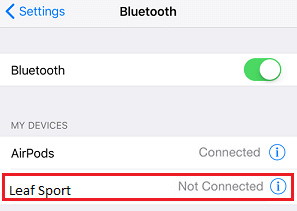
3. 在下一个屏幕上点击忘记此设备选项。
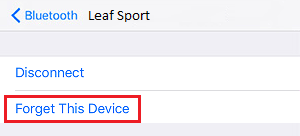
4. 再次点击忘记设备进行确认。
忘记设备后,让 iPhone 再次发现它,然后尝试配对以检查它是否解决了问题。
另请阅读:如何修复蓝牙在 Windows 10 上不起作用?
7. 重置 iPhone 上的网络设置
尽管对于大多数用户来说,iPhone 蓝牙问题只能通过上面列出的步骤来解决。 但是,如果它对您不起作用,那么现在是时候使用最后的手段了,即按照下面给出的步骤重置网络设置。
注意:重置网络设置会将网络设置设置为默认值。 这意味着您保存的所有 Wi-Fi 及其保存的密码都将丢失。 此外,之前的蓝牙配对也将被删除。
1. 打开 iPhone 设置并点击常规选项。
2. 在常规窗口中向下滚动并点击重置。
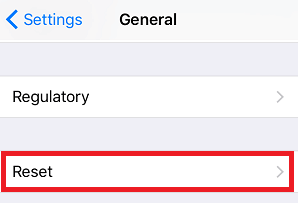
3. 现在点击重置窗口上的重置网络设置选项。
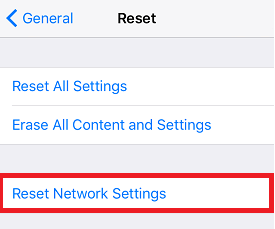
4. 如果要求输入密码,请输入密码,然后再次点击确认框中的重置网络设置。
由于您的网络设置已重置为默认设置,您必须再次输入 Wi-Fi 密码。 现在启用 iPhone 上的蓝牙并尝试再次连接到您的蓝牙设备。
最后的话:
如果上述方法均无效,包括重置网络设置选项,则您的 iPhone 可能存在硬件相关问题。 要确认您可以尝试将您的 iPhone 与其他蓝牙设备连接,如果仍然 iPhone 蓝牙无法正常工作,那么是时候访问 Apple 商店了。 所以,伙计们,这一切都是从我们这边来的。 请在下面的评论框中告诉我们哪些步骤适合您。 还可以通过我们的社交媒体手柄与我们联系,让自己了解最新的科技新闻。
推荐读物:
安卓手机连不上wifi? 这是修复!
蓝牙和Wi-Fi的区别
iPhone 没有连接到 Wi-Fi? 这是修复!
